Satya Nadella, CEO de Microsoft, fue muy claro hace unos meses: la seguridad debe ser el centro de todos los productos de Microsoft. Dicho y hecho. Las instalaciones limpias de Windows 11 24H2 habilitarán, por defecto, el cifrado de la unidad de almacenamiento con BitLocker.
Eso sí, solo se habilitará en instalaciones limpias del sistema operativo o en nuevos dispositivos que vengan con Windows 11 24H2 preinstalado. Otro requisito imprescindible es que configuremos el dispositivo con una cuenta Microsoft, algo que también es obligatorio, salvo que sepamos cómo saltarnos ese paso durante la primera configuración.
Microsoft reduce los requisitos de BitLocker para extenderlo a más dispositivos
Para empezar, BitLocker dejará de ser una característica exclusiva de Windows 11 Pro y, también, vendrá activado en dispositivos con Windows 11 Home. Además, los de Redmond han reducido los requisitos necesarios para su funcionamiento, sin necesidad de que Hardware Security Test Interface (HSTI) o Modern Standby estén habilitados.
Por supuesto, esto llega como una capa adicional de seguridad para los Copilot+ PC, que almacenarán una gran cantidad de información de sus usuarios para el funcionamiento de Recall. Además, los de Redmond introducirán otras medidas de seguridad, lo que ha supuesto el retraso en su lanzamiento hasta el mes de septiembre.
Una de las principales preocupaciones de los jugadores es el posible impacto sobre el rendimiento de los SSD a la hora de jugar. Si bien es cierto que hace tiempo unas pruebas de rendimiento demostraron que se podía reducir hasta un 45%, Microsoft afirma haberlo solucionado.
El cifrado de BitLocker se suma a los requisitos de hardware, como TPM y Arranque seguro, que buscan mejorar la seguridad de Windows 11.
Cómo desactivar el cifrado de BitLocker en Windows 11 24H2
Si haces una instalación limpia de Windows 11 24H2 o tu dispositivo viene con este sistema preinstalado, solo tienes que abrir la app Configuración y dirigirte a Privacidad y seguridad > Cifrado del dispositivo. Una vez aquí, solo hay que desactivar la casilla «Cifrado del dispositivo».


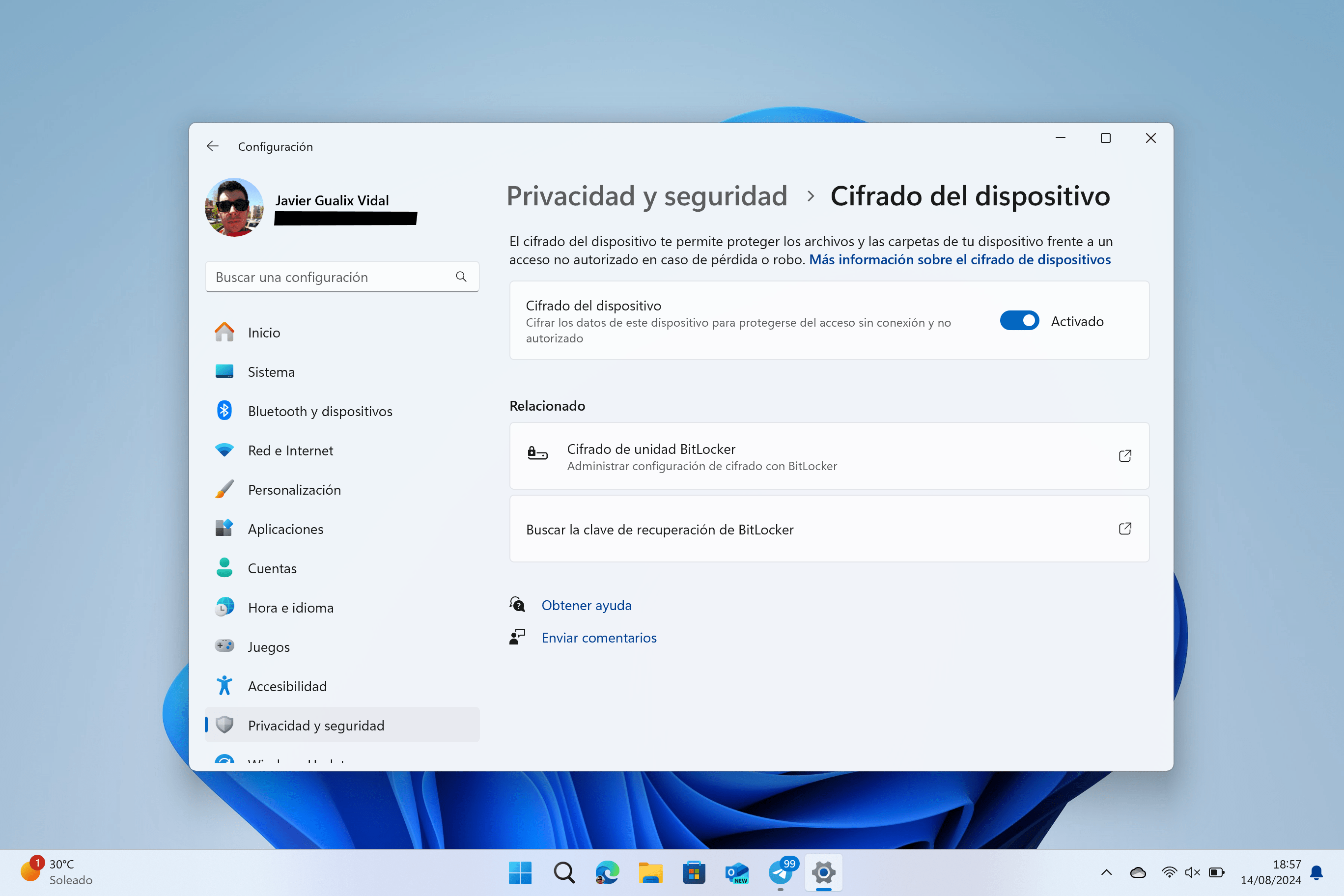
En realidad Windows 11 Home siempre ha venido con la capacidad de cifrar unidades con BitLocker, pero con la condición de que el cifrado lo hayas iniciado en una instalación de Windows 11 Pro, y si por algún motivo no puedes terminarlo en esa unidad y lo que tienes a la mano es un Home, te ayuda a continuar con el cifrado, pero sin capacidades de administración, a menos que ese sea el cambio y ya puedas configurar unidades BitLocker en Home también.
Es decir, se necesitaba sí o sí la edición Pro.
Así es, la edición Home únicamente funciona como ayuda en caso de que por algún motivo no puedas terminar el cifrado donde lo empezaste, ya que muchas veces el proceso es muy lento, sobre todo en unidades que ya están en uso.
El cambio es que la unidad donde está instalado Windows se cifrará por defecto con BitLocker sea Home o Pro, pero no vas a poder cifrar otras unidades en Windows 11 Home. De hecho, Microsoft no especifica que el cifrado sea «BitLocker» y prefieren llamarlo «Cifrado del dispositivo» para evitar que haya lugar a confusión.
Una de las mejores noticias del año, que Windows 11 Home tenga Bitlocker. Ya era hora de que hiciesen algo bueno, aunque sería ideal que pusieran una Update para dar Bitlocker a todos los usuarios de Home que no lo tienen.